Game Explorer kategória, amit ez a program, és hogyan kell eltávolítani
Jó napot barátok mondják ma mi vagyunk a játék Explorer kategóriák, milyen programot, milyen játékot, most megtudjuk, mindent! Igen srácok, lemezkép egyáltalán nem, ez oblomaha, de keresem!
Tekintettel arra, hogy az információ a játékról Explorer kategóriák, mint például a nem, volt, hogy csatlakozzunk a telepatikus képességeit. Személy szerint úgy gondolom, hogy a program vagy egy játék, vagy set játékok, vagy a shell hozzáférést a játékot. Ne lepődj meg, ha a program csak akkor működik, ha csatlakozik az internethez.
C: \ Program Files (x86) \ TOSHIBA Games \ Game Explorer kategória - műfajok \
És működik a program folyamatban provider.exe. By the way, láthatjuk az úton a szó TOSHIBA? A gyanúm, hogy ez a szabadalmaztatott szoftver, azaz például, ha vettem egy laptopot, és már létre prog Játék Explorer kategóriák
Infu is megállapította, hogy a program képes itt ülni, és:
C: \ Program Files (x86) \ WildTangent Games \ App \
És a munka folyamatban van GamesAppService.exe. WildTangent hogyan értem a cég. Elvileg minden világos, az a tény, hogy a vállalat fűrészelés a játékot, akkor megy neki honlapján wildtangent.com és lássa
Én legalább néhány információt. Egy fórum találtam a következő sort:
C: \ Program Files (x86) \ Acer Games \ Game Explorer kategória - érintés \ Uninstall.exe
Ez a sor azt mondja, hogy az, ami. Van a mappában Program Files (x86) vagy csak a Program Files valahol kell lennie egy mappát Játék Explorer kategóriák belül kell Uninstall.exe vagy uninst.exe fájlt, ez a fájl eltávolító azaz, ha ez fog futni az eltávolítási folyamatot prog.
By the way, kiderül, hogy ez a program lehet a laptop az Acer. Röviden, úgy vélem, hogy a laptop és más cégek is lehet. Ez így van, a HP új laptop is lehet ez a program, itt podlyanka.
Általában, mint akkor távolítsa el a Game Explorer kategóriák? Itt van, hogy látni. Megtalálható egy mappát egy programot, és onnan kezdődik a eltávolítást modult. De van egy másik út. Pinch gombok Win + R, továbbá kis ablak jelenik Fuss, hogy dobja ezt a parancsot:
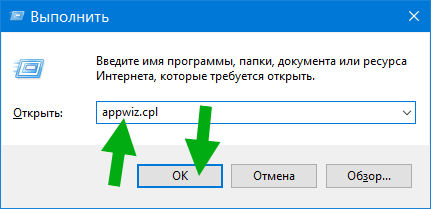
Ezután kezdődik egy ablak egy listát az összes telepített alkalmazás, akkor meg kell találni a játék Explorer kategóriák, ez hogyan tűnhet (és még túrázni több példányt is lehet):
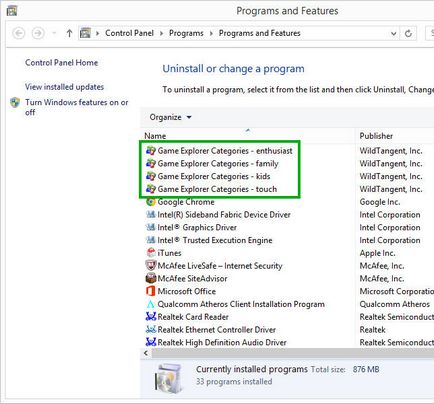
Meg kell a jobb gombbal a prog, és válassza az Eltávolítás (Uninstall), majd kövesse az utasításokat, hogy valószínűleg szükség van, hogy egyszerűen csak nyomja meg a Next vagy a Tovább gombra. Így az alkalmazás törléséhez
Ha törli nem működik, vagy akkor is, ha kiderült Őszintén ajánlom, még mindig ellenőrizze a PC alkalmazás AdwCleaner, itt van, hogyan néz ki:
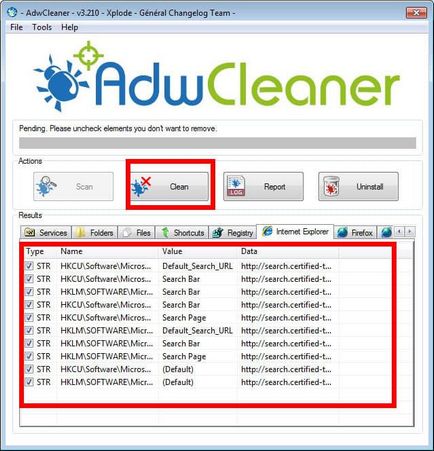
Előnyök: nagyon egyszerű, ingyenes, és egy tisztességesen jó hírnevét. Azt is írta róla már itt, azt tanácsolom, hogy olvasás:
Ez minden, sok szerencsét, és hogy elkerüljék a soha nem hagyta prog a számítógépen!